TTEP.CN > 故障 >
CorelDRAW出现轮廓偏移怎么办 CorelDRAW出现轮廓偏移解决步骤
CorelDRAW出现轮廓偏移怎么办 CorelDRAW出现轮廓偏移解决步骤 我们的生活中越来越离不开电脑,但在使用电脑的过程中总会遇到各种各样的问题。TTEP致力于给电脑小白朋友们介绍一些简单常用问题的解决方法,这次给大家介绍的是CorelDRAW出现轮廓偏移解决步骤
出现问题:
当使用“轮廓图工具”按住鼠标左键在图形上向内或向外拖动时,经常会出现“轮廓图偏移太大”的提示字样(各版本显示字样不一,有的是‘轮廓位移太大’),如图所示。
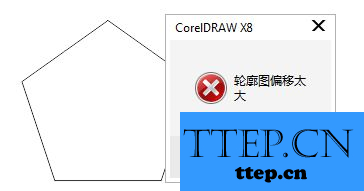
问题分析:
“轮廓图偏移太大”,是因为你要做轮廓的对象太小了,而拖拽出来的轮廓大于对象,此时的轮廓是无法应用在对象上的。
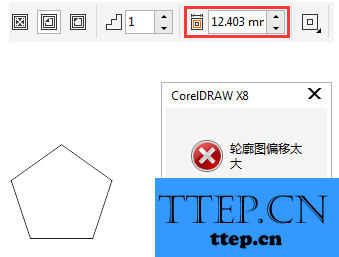
解决方法:
您可以将要应用轮廓的对象,用“选择工具”按住鼠标左键拖拽拉大。或者修改属性栏“轮廓图偏移值”参数改校
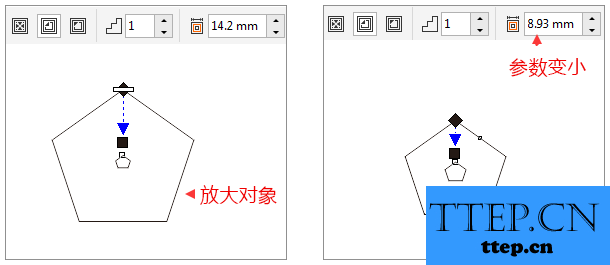
建议:一般手动设置“轮廓图偏移值”会好点,直接使用轮廓图在对象上拖拽经常会出现以上状况。
以上就是为您介绍的CorelDRAW出现轮廓偏移解决步骤,有兴趣的朋友可以试试以上方法,这些方法简单容易上手,希望对解决大家的问题有一定的帮助。
出现问题:
当使用“轮廓图工具”按住鼠标左键在图形上向内或向外拖动时,经常会出现“轮廓图偏移太大”的提示字样(各版本显示字样不一,有的是‘轮廓位移太大’),如图所示。
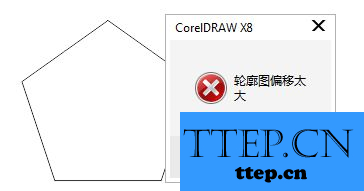
问题分析:
“轮廓图偏移太大”,是因为你要做轮廓的对象太小了,而拖拽出来的轮廓大于对象,此时的轮廓是无法应用在对象上的。
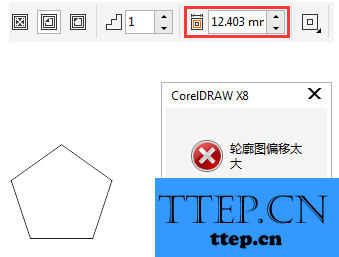
解决方法:
您可以将要应用轮廓的对象,用“选择工具”按住鼠标左键拖拽拉大。或者修改属性栏“轮廓图偏移值”参数改校
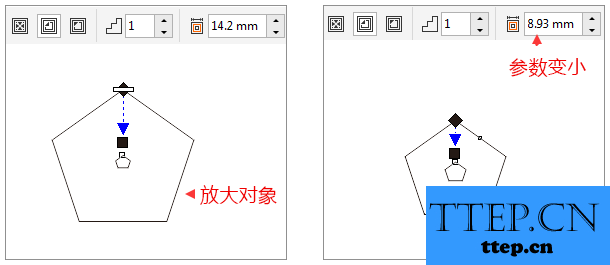
建议:一般手动设置“轮廓图偏移值”会好点,直接使用轮廓图在对象上拖拽经常会出现以上状况。
以上就是为您介绍的CorelDRAW出现轮廓偏移解决步骤,有兴趣的朋友可以试试以上方法,这些方法简单容易上手,希望对解决大家的问题有一定的帮助。
- 上一篇:电脑如何设置键盘打字音效 设置键盘打字音效的方法
- 下一篇:没有了
- 最近发表
- 赞助商链接
